Slik fikser du det når Google Assistant ikke fungerer
Android brukere og Google-fans har blitt vant til de nyttige håndfrifunksjonene til Google Assistant. Så når den slutter å svare, kan dette forårsake frustrasjon. Når Google Assistant ikke svarer på kommandoene dine, er det noen enkle løsninger for å få den populære virtuelle assistenten til å fungere ordentlig igjen.
Hei Google er en talekommando for Google Assistant. Noen eldre versjoner av tjenesten kan bruke uttrykket OK Google i stedet.
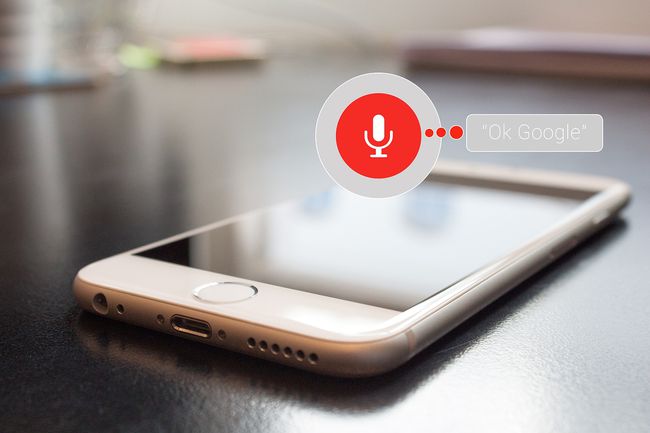
Årsaker til at Google Assistant ikke fungerer
Det er mange grunner til at uttrykket OK Google eller Hei Google fungerer kanskje ikke når du prøver å bruke Google Assistant. Disse kan variere fra en telefon uten internettforbindelse til at Google Assistant-tjenesten er deaktivert på telefonen. Nedenfor er noen vanlige årsaker til at Google Assistant ikke fungerer:
- Telefoninkompatibilitet.
- Telefonen er offline.
- Mikrofonen fungerer ikke.
- Andre apper forstyrrer.
Slik løser du problemer med Google Assistant
Det er flere elementer du kan se på for å prøve å fikse Google Assistant-problemer. Hvis du vet hva du skal sjekke, bør du raskt kunne få det til å fungere igjen på telefonen.
Instruksjonene for å aktivere disse tjenestene er forskjellige på Android og iPhone. Velg riktig telefonmodell på Google Support-siden før du går gjennom instruksjonene.
Sørg for at Google Assistant er kompatibel med enheten. Det første du bør bekrefte, spesielt hvis dette er første gang du har prøvd å få talemeldingen til å fungere med telefonen din, er om telefonen oppfyller Systemkrav for Google Assistant. Bekreft også at Google Assistant fungerer med telefonmodellen.
Sjekk Wi-Fi eller mobil datatilkobling. Det kan være offline, eller du kan være i en dødsone for mobilnettverket ditt. Dette betyr ikke at du er helt sjanseløs. Det er flere ting du kan gjøre med Google Assistant offline, selv om du ikke har tilgang til Wi-Fi eller mobilt internett.
-
Sjekk mikrofonen. Den kan være deaktivert eller funksjonsfeil. Det er noen alternativer for å teste mikrofonen:
- Bruk Skype-ekko-/lydtesttjenester for å teste mikrofonen.
- Installer Telefonsjekk-appen fra Google Play og kjøre mikrofonkontroller.
- Bruke Google Support Hangouts lyd feilsøkingstrinn.
Sørg for at tale- og lydaktivitet er aktivert. Disse funksjonene er nødvendige for at Google Assistant skal høre og reagere på instruksjoner.
-
Sjekk språkinnstillingene. Det er mulig at du valgte feil språk når du først satte opp Google Assistant. Hvis du bruker et annet språk enn engelsk, følg Googles instruksjoner på oppdatering av Android-språkpakken.
Hvis du har problemer med å endre språk, er det trinn du kan følge til tvinge frem en oppdatering av Google Assistant-språket.
Konfigurer Google Assistant igjen. Det kan være at den første installasjonsprosessen ble ødelagt eller avbrutt. Å starte fra bunnen av kan løse problemet.
Installer Google Assistant på nytt. Hvis appen ikke svarer, kan den være skadet. Installer Google Assistant på nytt for å løse problemet.
-
Deaktiver eller slette apper på Android eller iOS. Noen av disse appene kan forstyrre Google Assistant. Hvis du har noen slike apper installert på telefonen, kan du enten deaktivere eller avinstallere appene for å se om det løser problemene.
Følgende apper er kjent for å forårsake problemer med Google Assistant:
- Samsung Voice (S Voice)
- Bixby
- KingRoot
- AppLock
Tren opp Voice Match på nytt. Det kan være at Google Assistant ikke lenger gjenkjenner stemmen din. Tren enheten på nytt for bedre å gjenkjenne stemmen din.
Se hjelpen for Google Assistant eller kontakt Googles kundestøtte. Hvis alt annet mislykkes, prøv kundeserviceruten for ytterligere hjelp til å fikse problemet.
